Betulkan ralat Windows tidak dapat dipasang ke cakera ini

- 4095
- 883
- Jerome Quitzon
Walaupun anda jarang perlu memasang semula tingkap hari ini, jika anda pernah melakukannya, terdapat beberapa lebam laju di jalan untuk memasang tingkap. Salah satu kesilapan seperti itu adalah mesej "Windows tidak dapat dipasang ke cakera ini", tetapi kami mempunyai beberapa pembetulan yang berpotensi untuk melepasi isu ini.
Juga, anda mungkin melihat garis tambahan dalam mesej ralat, khususnya sama ada "cakera yang dipilih adalah gaya partition GPT" atau "cakera yang dipilih mempunyai jadual partition MBR. Pada sistem EFI, Windows hanya boleh dipasang ke cakera GPT ". Kami akan menerangkan lebih lanjut mengenai apa maksud mesej ini di bawah.
Isi kandungan
Komputer yang lebih baru menggunakan jenis firmware firmware UEFI (Unified Extensible Interface), yang boleh berfungsi dengan pemacu MBR dan GPT (Jadual Partition GUID). Walau bagaimanapun, dalam hal pemacu MBR yang digunakan dengan UEFI, partition mestilah lebih kecil daripada saiz 2TB. Sekiranya boleh, gunakan pemacu Format GPT dengan komputer jenis UEFI.
Untuk penjelasan yang lebih lengkap mengenai pemformatan MBT dan GPT, lihat MBR vs GPT: Format mana yang lebih baik untuk pemacu SSD? Namun, sekarang anda tahu penyebab kesilapan ini, mari kita lihat pilihan yang tersedia untuk menyelesaikan masalah.
Tukar antara mod UEFI dan Legacy BIOS
Walaupun kebanyakan komputer moden menggunakan jenis firmware UEFI, banyak yang masih menawarkan mod "Legacy Bios" atau "Legacy Boot" untuk menyelesaikan masalah keserasian.
Isu anda sebenarnya mungkin disebabkan oleh mod yang salah. Sekiranya pemacu anda diformat menggunakan standard GPT yang lebih moden dan anda boot dalam mod boot warisan, Windows tidak akan berfungsi dengan pemacu itu. Ketika itulah anda akan mendapat "Cakera yang dipilih adalah gaya partition GPT". Ini bermakna anda perlu menukar cakera ke format MBR atau menukar tetapan boot di BIOS anda ke UEFI.

Sekiranya anda mendapat mesej lain "Cakera yang dipilih mempunyai jadual partition mbr", Anda perlu melakukan sebaliknya. Ini bermakna anda perlu menukar pemacu ke format GPT atau boot BIOS anda ke mod warisan.
Mod boot warisan tidak dimaksudkan sebagai penyelesaian tetap, jadi jika anda perlu menggunakannya untuk mengakses cakera, sebaiknya sandarkan data pada partition MBR yang anda ingin pasang Windows ke dan kemudian tukarnya ke GPT.
Bagaimana anda bertukar mod boot warisan atau mati bergantung pada komputer khusus anda. Anda perlu mengakses menu firmware pada masa boot, yang biasanya dilakukan dengan menekan kekunci yang ditetapkan. Cari maklumat itu di papan induk anda atau di manual komputer anda.
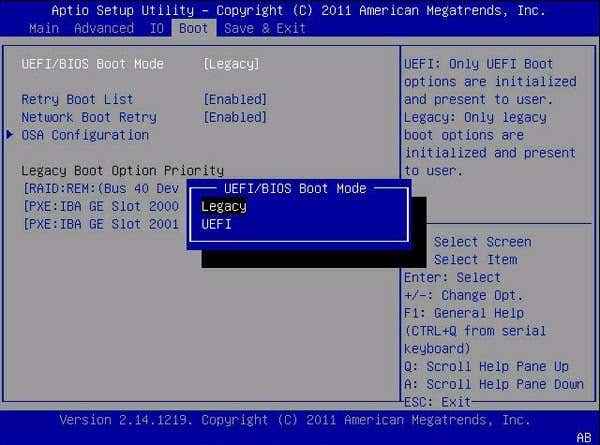
Sekali dalam menu UEFI, cari pilihan untuk membolehkan mod Legacy BIOS/Boot dan ubahnya ke tetapan yang dikehendaki. Sebilangan komputer mempunyai mod ketiga yang menyokong Uefi dan warisan. Jadi jika anda melihatnya, pilih pilihan itu.
Memformat pemacu dengan gaya partition yang lain
Menukar pemacu GPT ke MBR atau sebaliknya akan memadamkan semua data dan partisi dari pemacu itu. Namun, jika anda ingin menjalankan komputer anda dalam mod UEFI maka anda memerlukan pemacu sistem yang menggunakan GPT. Kami mengesyorkan semua orang menggunakan UEFI jika mungkin kerana ia lebih selamat dan mempunyai beberapa kelebihan berbanding MBR.
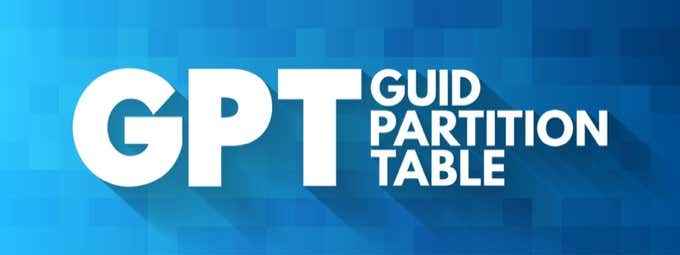
Walau bagaimanapun, jika anda mendapat ralat ini, mungkin kerana komputer anda hanya menyokong bios warisan dan pemacu anda diformat dengan GPT. Dalam kes ini, anda dapat menyelesaikan masalah ini dengan menukar pemacu ke MBR. Teruskan dan lihat cara menukar cakera dari GPT ke MBR.
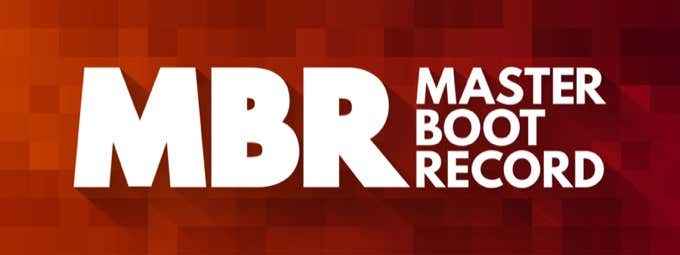
Sekali lagi, ini hanya disyorkan untuk sistem yang tidak mempunyai UEFI. Pada sistem UEFI, anda harus menggunakan format GPT untuk cakera Windows anda.
Mendapat permulaan yang baru semasa pemasangan Windows
Terdapat aplikasi pengurusan cakera yang mantap yang dibina terus ke dalam perisian pemasangan Windows 10. Semasa pemasangan, anda akan diberi pilihan untuk memadam semua partisi pada cakera dan memformatnya. Windows akan memformat pemacu menggunakan tetapan yang betul yang diperlukan untuk berfungsi.
Sekiranya anda mempunyai data mengenai pemacu yang belum disokong di tempat lain, ini adalah idea yang tidak baik. Sekiranya anda tidak bimbang tentang data mengenai cakera semasa, maka ini adalah cara paling mudah untuk menyelesaikan masalah semasa memasang Windows.
Sekiranya anda tidak pasti bagaimana untuk memasang semula tingkap, baca panduan mendalam kami yang melalui tiga kaedah untuk memasang Windows. Dalam proses pemasangan Windows, apabila anda sampai ke "Di mana anda mahu memasang Windows?"Dialog, ikuti langkah di bawah.
- Pilih setiap partition pada gilirannya, kemudian pilih Padam Sehingga tiada partisi yang tersisa.
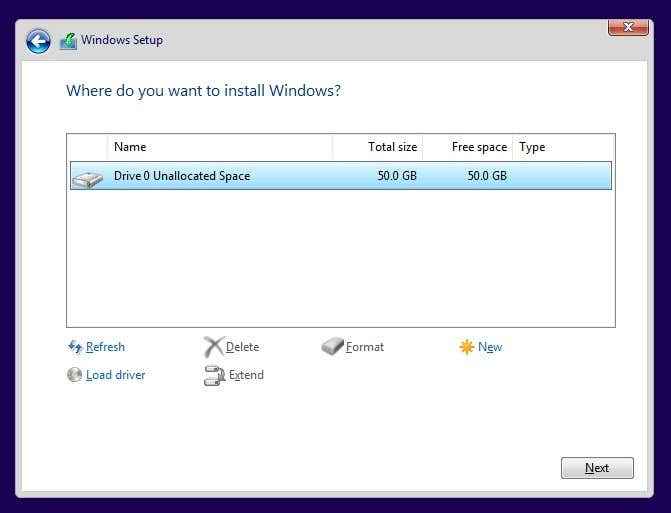
- Pilih Seterusnya dan Windows akan memformat ruang kosong dengan betul dan membuat partisi yang sesuai.
Dari situ pemasangan dapat diteruskan seperti biasa.
Menggunakan perisian pihak ketiga untuk menukar gaya partition tanpa memformat
Terdapat aplikasi pihak ketiga yang menawarkan kemungkinan menukar gaya partisi anda tanpa kehilangan data. Ini mungkin, walaupun apa yang sebenarnya dilakukan oleh aplikasi seperti itu adalah memadamkan dan menggantikan setiap bit data pada cakera kerana ia memformat media.
Walau bagaimanapun, jika proses itu terganggu atas sebab apa pun, anda mungkin akan berakhir dengan cakera yang memerlukan memformat semula. Adalah idea yang baik untuk membuat sandaran cakera anda (atau sekurang -kurangnya data penting) sebelum melakukan penukaran sedemikian.

Di samping itu, anda perlu melakukan penukaran ini semasa menjalankan sistem pengendalian dari cakera yang berbeza daripada yang anda ingin tukar, atas alasan yang jelas. Itu bermaksud boot dari cakera boot langsung atau menggunakan kandang cakera luaran dengan komputer yang berbeza untuk mendapatkan pekerjaan yang dilakukan.
Jangan ragu untuk menyemak senarai pemformatan cakera keras dan pemisahan yang terbaik untuk Windows. Beberapa alat ini akan membolehkan anda menukar format partition cakera keras anda tanpa reformat penuh.
Mendapatkan Windows dipasang
Secara keseluruhan, jika anda mendapat mesej ralat ini, ia akan membuat perkara sedikit rumit. Ini bukan kesilapan yang paling mudah untuk diperbaiki, jadi luangkan masa dan hantar komen jika anda mempunyai soalan. Kami biasanya cukup baik untuk kembali kepada orang.
Semoga anda dapat mengikuti panduan ini dan memasang tingkap ke cakera anda tanpa sebarang masalah. Ingat, sandarkan data anda sebelum melakukan apa -apa untuk selamat.
- « Cara Menghapus Aplikasi di Chromebook
- Windows Explorer tidak bertindak balas atau berhenti berfungsi? 13 Cara Memperbaiki »

